Σημείωση: Αυτό το άρθρο έχει εκπληρώσει το σκοπό του και πρόκειται να αποσυρθεί σύντομα. Για την αποφυγή των σφαλμάτων "Η σελίδα δεν βρέθηκε", θα καταργήσουμε τις γνωστές συνδέσεις. Εάν έχετε δημιουργήσει συνδέσεις σε αυτή τη σελίδα, καταργήστε τις και μαζί θα διατηρήσουμε τη σωστή λειτουργία του web.
Οι ψηφιακές υπογραφές και τα πιστοποιητικά έχουν κεντρικό ρόλο στην ασφάλεια του λογισμικού. Αυτό το άρθρο περιγράφει πώς μπορείτε να δείτε τις πληροφορίες που υποδεικνύουν πότε οι ψηφιακές υπογραφές και τα σχετικά πιστοποιητικά δεν είναι έγκυρα.
Για να μάθετε περισσότερα σχετικά με τις ψηφιακές υπογραφές, ανατρέξτε στην ενότητα Ψηφιακές υπογραφές και πιστοποιητικά
Σε αυτό το άρθρο
Αξιοπιστία ψηφιακής υπογραφής και πιστοποιητικού στο Word, το Excel ή το PowerPoint
Χρησιμοποιήστε τις παρακάτω οδηγίες για να δείτε δεδομένα πιστοποιητικού που σχετίζονται με μια ψηφιακή υπογραφή, ώστε να επιβεβαιώσετε την αξιοπιστία της.
-
Ανοίξτε το έγγραφο του Word, το υπολογιστικό φύλλο του Excel ή την παρουσίαση του PowerPoint που έχουν ψηφιακή υπογραφή.
-
Κάντε διπλό κλικ στη γραμμή υπογραφής.
Σημείωση: Εάν η γραμμή υπογραφής δεν είναι διαθέσιμη, κάντε κλικ στο κόκκινο κουμπί Υπογραφές. Εμφανίζεται το παράθυρο Υπογραφές. Στο όνομα της υπογραφής, κάντε κλικ στο κάτω βέλος. Επιλέξτε Λεπτομέρειες υπογραφής.
Η παρακάτω εικόνα αποτελεί ένα παράδειγμα του κουμπιού Υπογραφές.

-
Ανοίγει το παράθυρο διαλόγου Λεπτομέρειες υπογραφής.
-
Για περισσότερες πληροφορίες για το πιστοποιητικό, κάντε κλικ στην επιλογή Προβολή.
-
Ανοίγει το παράθυρο διαλόγου Πιστοποιητικό.
-
Στην καρτέλα Γενικά, μπορείτε να προσδιορίσετε τις πληροφορίες για το πιστοποιητικό:
-
Κάτοχος Για ποιον εκδόθηκε αυτό το πιστοποιητικό
-
Εκδόθηκε από Ποιος οργανισμός έχει εκδώσει το πιστοποιητικό
-
Έγκυρο από / έως Διάρκεια ισχύος του πιστοποιητικού
-
-
Στην καρτέλα Λεπτομέρειες, μπορείτε να δείτε λεπτομέρειες, όπως:
-
Έκδοση
-
Αριθμός σειράς
-
Εκδότης
-
Θέμα
-
Δημόσιο κλειδί
-
-
Στην καρτέλα Διαδρομή πιστοποίησης, μπορείτε να προσδιορίσετε τη ρίζα και την κατάσταση του πιστοποιητικού.
Η παρακάτω εικόνα αποτελεί ένα παράδειγμα του παραθύρου διαλόγου Πιστοποιητικό.
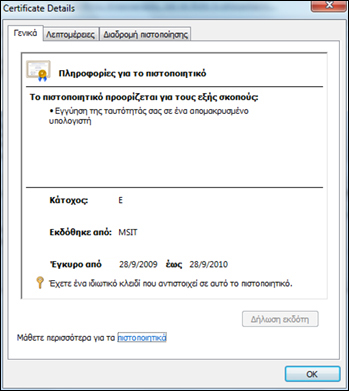
Πώς να καταλάβετε εάν μια ψηφιακή υπογραφή είναι αξιόπιστη
Μια αξιόπιστη υπογραφή είναι έγκυρη, στον λογαριασμό χρήστη, στον υπολογιστή που την δηλώνει ως έγκυρη. Εάν η υπογραφή άνοιξε σε άλλον υπολογιστή ή σε άλλο λογαριασμό, τότε μπορεί να εμφανιστεί ως μη έγκυρη, επειδή ο λογαριασμός αυτός ενδέχεται να μην θεωρεί αξιόπιστο τον εκδότη των πιστοποιητικών. Επίσης, για να είναι έγκυρη μια υπογραφή, η κρυπτογραφική ακεραιότητα της υπογραφής πρέπει να είναι άθικτη. Αυτό σημαίνει ότι το υπογεγραμμένο περιεχόμενο δεν έχει αλλοιωθεί και το πιστοποιητικό υπογραφής δεν έχει λήξει ούτε έχει ανακληθεί.
Μη έγκυρες ψηφιακές υπογραφές
Στο Word 2010, το PowerPoint 2010 και το Excel 2010 οι μη έγκυρες ψηφιακές υπογραφές επισημαίνονται με κόκκινο κείμενο στο παράθυρο Υπογραφές και με ένα κόκκινο X στο παράθυρο διαλόγου Λεπτομέρειες υπογραφής. Οι λόγοι για τους οποίους μια ψηφιακή υπογραφή μπορεί να καταστεί άκυρη είναι οι εξής:
-
Η ψηφιακή υπογραφή είναι κατεστραμμένη, επειδή το περιεχόμενό της έχει αλλοιωθεί.
-
Το πιστοποιητικό δεν έχει εκδοθεί από μια αξιόπιστη αρχή έκδοσης πιστοποιητικών (CA), για παράδειγμα, μπορεί να είναι ένα πιστοποιητικό αυτόματης υπογραφής. Σε αυτή την περίπτωση, πρέπει να επιλέξετε να εμπιστευτείτε έναν μη αξιόπιστο εκδότη ώστε να καταστήσει την υπογραφή έγκυρη ξανά.
-
Το πιστοποιητικό που χρησιμοποιήθηκε για τη δημιουργία της υπογραφής έχει ανακληθεί και δεν υπάρχει διαθέσιμη χρονική σήμανση.
Η παρακάτω εικόνα αποτελεί ένα παράδειγμα του παραθύρου Υπογραφές με μια μη έγκυρη υπογραφή.
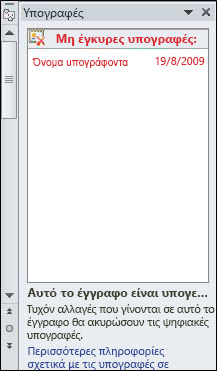
Προβολή του παραθύρου διαλόγου "Ψηφιακές υπογραφές"
-
Ανοίξτε το αρχείο που περιέχει την ψηφιακή υπογραφή την οποία θέλετε να προβάλετε.
-
Κάντε κλικ στην καρτέλα Αρχείο. Εμφανίζεται η Προβολή Backstage του Microsoft Office.
-
Κάντε κλικ στην καρτέλα Πληροφορίες και, στη συνέχεια, κάντε κλικ στην επιλογή Προβολή υπογραφών. Εμφανίζεται το παράθυρο Υπογραφές.
-
Στη λίστα, σε ένα όνομα υπογραφής, κάντε κλικ στο κάτω βέλος. Επιλέξτε Λεπτομέρειες υπογραφής.
-
Ανοίγει το παράθυρο διαλόγου Λεπτομέρειες υπογραφής.
Η παρακάτω εικόνα αποτελεί ένα παράδειγμα του παραθύρου διαλόγου Λεπτομέρειες υπογραφής.
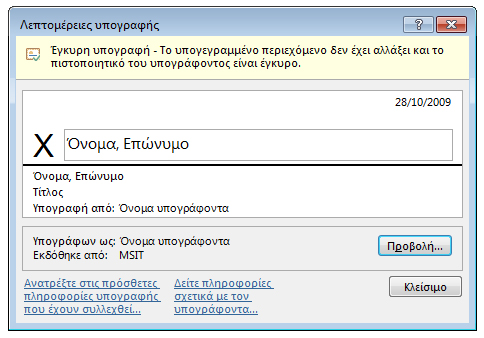
Όταν δεν είναι έγκυρες οι ψηφιακές υπογραφές
Όταν οι ψηφιακές υπογραφές και τα σχετικά πιστοποιητικά δεν είναι έγκυρα:
-
Επικοινωνήστε με τον υπογράφοντα και ενημερώστε τον ότι υπάρχει κάποιο πρόβλημα με την υπογραφή.
-
Ενημερώστε τον διαχειριστή συστήματος που είναι υπεύθυνος για την υποδομή ασφαλείας του οργανισμού σας.
-
Σας συμβουλεύουμε να μην μειώσετε τις ρυθμίσεις επιπέδου ασφαλείας.
-
Μπορείτε να κάνετε Προσθήκη, κατάργηση ή προβολή ενός αξιόπιστου εκδότη.
Ψηφιακές υπογραφές επανορθώσιμου σφάλματος
Στο Office 2010, υπάρχει μια νέα κατηγορία ταξινόμησης για τις ψηφιακές υπογραφές. Εκτός από έγκυρη και μη έγκυρη, στο Office 2010, μια υπογραφή μπορεί να είναι υπογραφή επανορθώσιμου σφάλματος, που σημαίνει ότι υπάρχει κάποιο λάθος με την υπογραφή. Ωστόσο, το σφάλμα μπορεί να διορθωθεί για να γίνει ξανά έγκυρη η υπογραφή. Υπάρχουν τρία σενάρια για τα επανορθώσιμα σφάλματα:
-
Η υπηρεσία επαλήθευσης είναι εκτός σύνδεσης (αποσυνδεδεμένη από το Internet), κάνοντας έτσι αδύνατη την επαλήθευση των δεδομένων ανάκλησης πιστοποιητικών ή την επαλήθευση των χρονικών σημάνσεων, εάν υπάρχουν.
-
Το πιστοποιητικό που χρησιμοποιήθηκε για τη δημιουργία της υπογραφής έχει λήξει και δεν υπάρχει διαθέσιμη χρονική σήμανση.
-
Η αρχή έκδοσης πιστοποιητικών ρίζας που έχει εκδώσει το πιστοποιητικό δεν είναι αξιόπιστη.
Η παρακάτω εικόνα αποτελεί ένα παράδειγμα του παραθύρου Υπογραφές με ένα επανορθώσιμο σφάλμα.
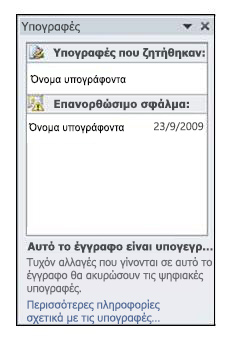
Σημαντικό: Εάν αντιμετωπίζετε ένα επανορθώσιμο σφάλμα, επικοινωνήστε με τον διαχειριστή του συστήματός σας, ο οποίος μπορεί να έχει τη δυνατότητα να αλλάξει την κατάσταση της υπογραφής σε "έγκυρη".
Μερικές ψηφιακές υπογραφές
Στο Office 2010, μια έγκυρη ψηφιακή υπογραφή υπογράφει συγκεκριμένα τμήματα ενός αρχείου. Ωστόσο, μπορείτε να δημιουργήσετε μια υπογραφή που υπογράφει λιγότερα από τα απαιτούμενα μέρη. Αυτή η μερική υπογραφή διαθέτει έγκυρη κρυπτογράφηση.
Το Office μπορεί να διαβάσει αυτές τις υπογραφές. Ωστόσο, πιθανότατα δεν έχουν δημιουργηθεί από κάποιο πρόγραμμα του Office. Εάν εμφανιστεί μια μερική υπογραφή και δεν είστε βέβαιοι πώς να συνεχίσετε, επικοινωνήστε με τον διαχειριστή IT για να σας βοηθήσει να προσδιορίσετε την προέλευση της υπογραφής.
Τι είναι η ψηφιακή υπογραφή;
Μια ψηφιακή υπογραφή χρησιμοποιείται για τον έλεγχο ταυτότητας ψηφιακών πληροφοριών, όπως τα έγγραφα, τα μηνύματα ηλεκτρονικού ταχυδρομείου και οι μακροεντολές, με τη χρήση κρυπτογράφησης υπολογιστή. Οι ψηφιακές υπογραφές βοηθούν στην εξασφάλιση των εξής:
-
Αυθεντικότητα Η ψηφιακή υπογραφή σάς βοηθά να εξασφαλίσετε ότι ο υπογράφων είναι αυτός που ισχυρίζεται ότι είναι.
-
Ακεραιότητα Η ψηφιακή υπογραφή εξασφαλίζει ότι το περιεχόμενο δεν έχει αλλάξει ούτε έχει παραποιηθεί από τη στιγμή που υπογράφτηκε.
-
Χωρίς αποκήρυξη ταυτότητας Η ψηφιακή υπογραφή σας βοηθά να επαληθεύσετε σε όλους τους ενδιαφερόμενους την προέλευση του υπογεγραμμένου περιεχομένου. Ο όρος "Αποκήρυξη" αναφέρεται στην ενέργεια ενός υπογράφοντα να αρνηθεί κάθε σχέση με το υπογεγραμμένο περιεχόμενο.
Για να εξασφαλιστούν τα παραπάνω, το περιεχόμενο πρέπει να υπογραφεί ψηφιακά με τη χρήση μιας υπογραφής που ικανοποιεί τα ακόλουθα κριτήρια:
-
Η ψηφιακή υπογραφή είναι έγκυρη.
-
Το σχετικό με την ψηφιακή υπογραφή πιστοποιητικό είναι το τρέχον (δεν έχει λήξει).
-
Το υπογράφον άτομο ή η υπογράφουσα εταιρεία, που αποκαλούνται "εκδότης", είναι αξιόπιστοι.
-
Το πιστοποιητικό που συσχετίζεται με την ψηφιακή υπογραφή εκδίδεται για τον υπογράφοντα εκδότη από μια φερέγγυα αρχή έκδοσης πιστοποιητικών (CA).










